2024年戴尔笔记本怎么重装win10?系统之家重装系统win10的详细步骤
重装系统不仅能恢复用户原先的操作习惯,更能提高系统的稳定性。您是否正在寻找戴尔笔记本重装 win10 的方法?以下内容由 泥小猴小编鱼仔为您一一解答。继续往下阅读,获取详细的操作步骤。
工具/原料:
系统版本:Windows 10
品牌型号:戴尔Latitude 95
软件版本:系统之家装机大师20.21.12.12
方法/步骤:
1.首先退出杀毒软件,然后打开系统之家重装大师,然后选择[U盘模式]。
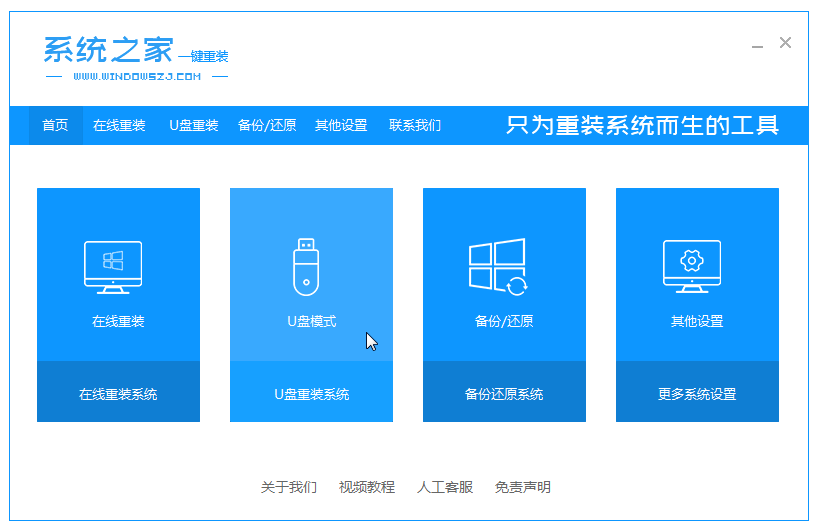
2.然后将U盘插入电脑中,随后单击[开始制作]按钮。
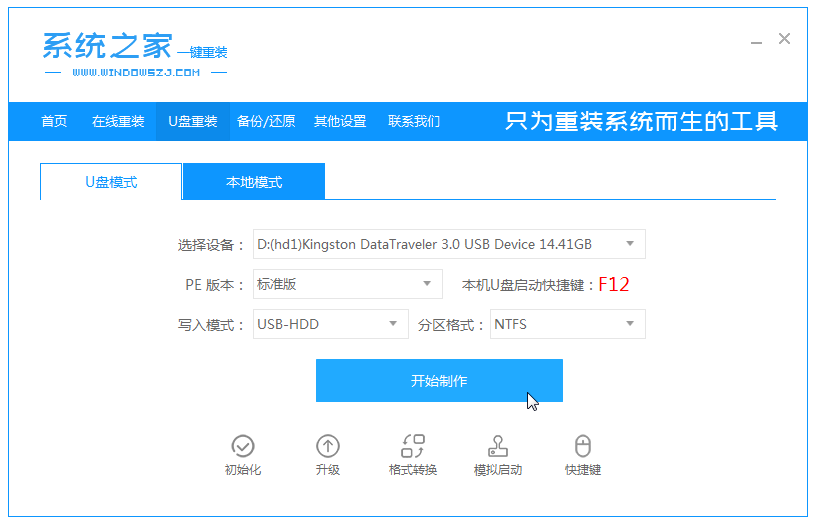
3.确认重要数据备份后,单击[确定]。
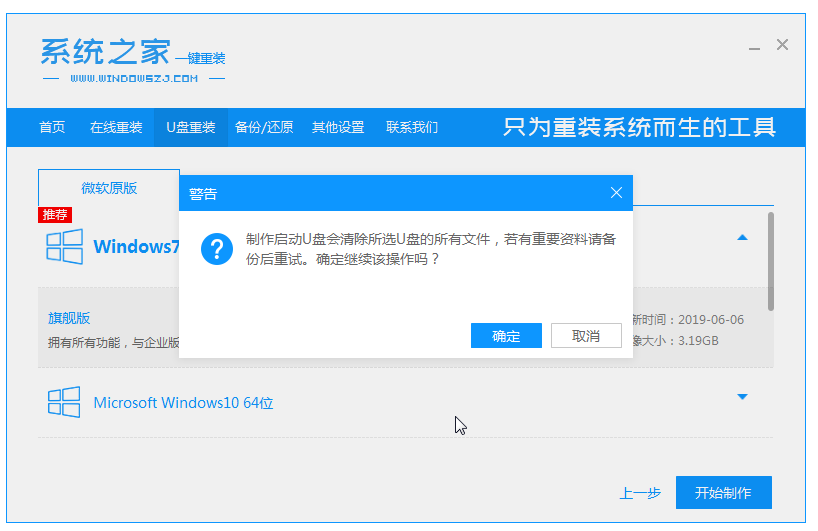
4.软件提醒U盘工具制作完成后安全退出U盘,然后重启电脑。
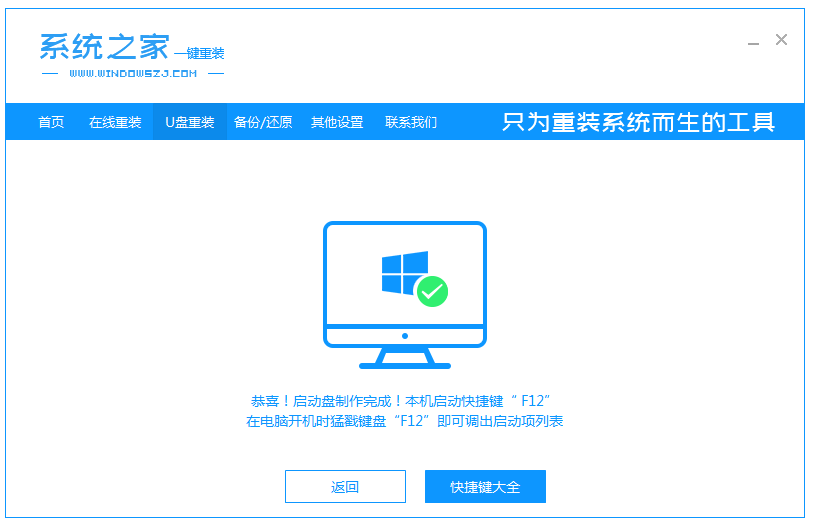 5.重新启动后立即按启动快捷键,然后选择U盘启动,进入[系统之家重装] PE界面,然后选择第一项,回车进入。
5.重新启动后立即按启动快捷键,然后选择U盘启动,进入[系统之家重装] PE界面,然后选择第一项,回车进入。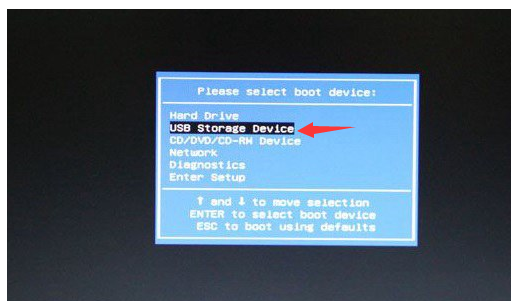
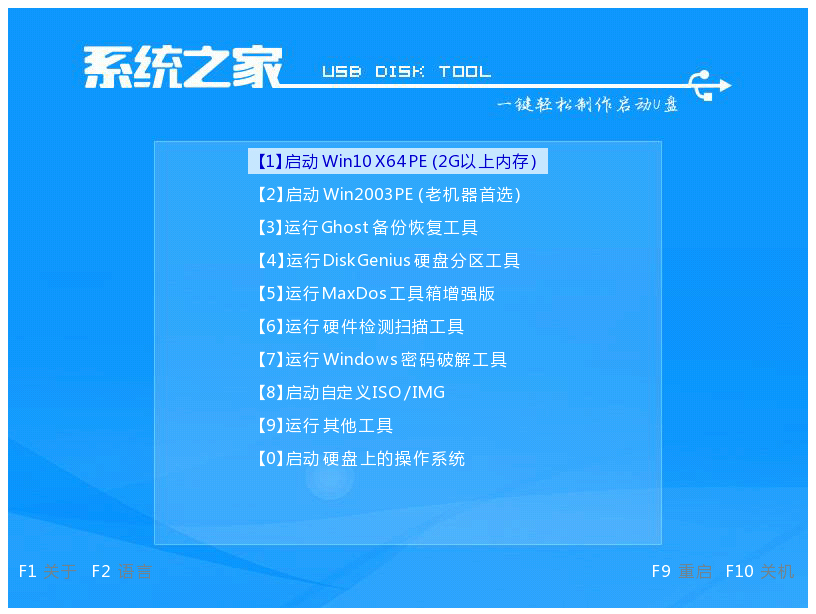 6.进入PE系统后,打开在系统之家装机工具,选择我们需要重装的win10系统,然后单击[安装]。
6.进入PE系统后,打开在系统之家装机工具,选择我们需要重装的win10系统,然后单击[安装]。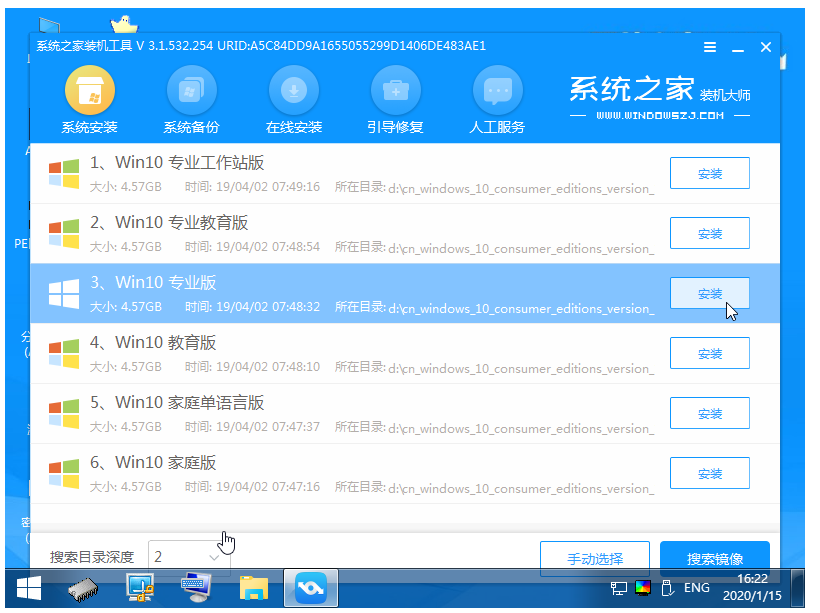 7.接着选择系统安装位置,通常它将自动安装到C盘中,单击[确定]。
7.接着选择系统安装位置,通常它将自动安装到C盘中,单击[确定]。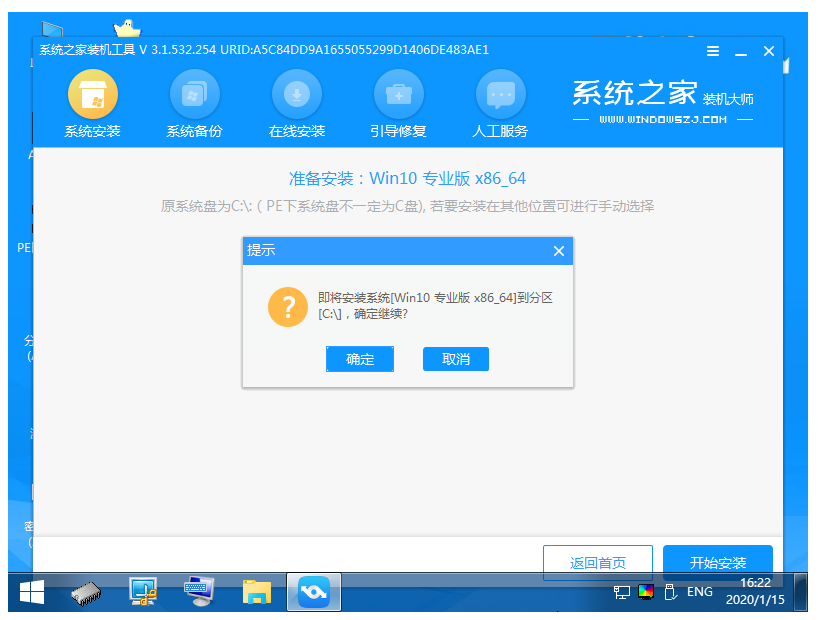
8.系统安装完成后,退出U盘并重新启动计算机。
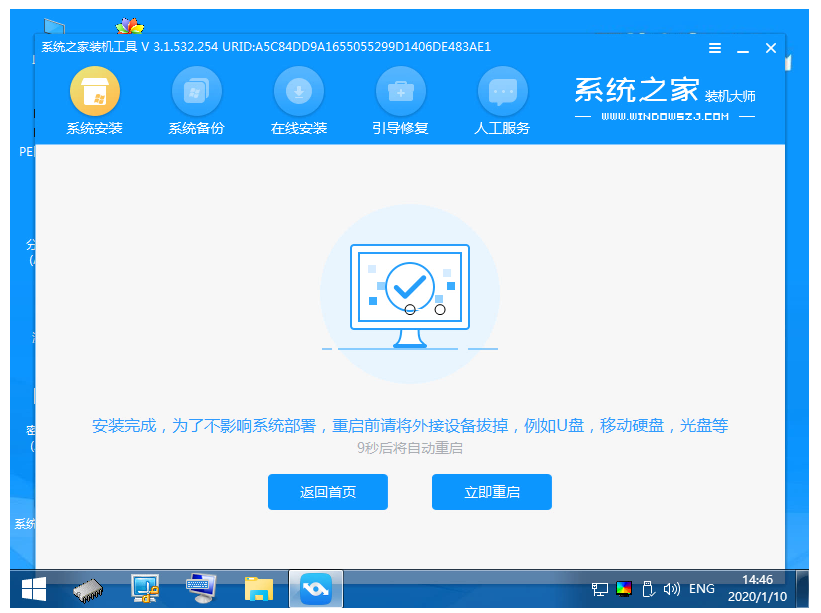 9.多次重启电脑后正式进入系统界面则表示此次系统重装完成。
9.多次重启电脑后正式进入系统界面则表示此次系统重装完成。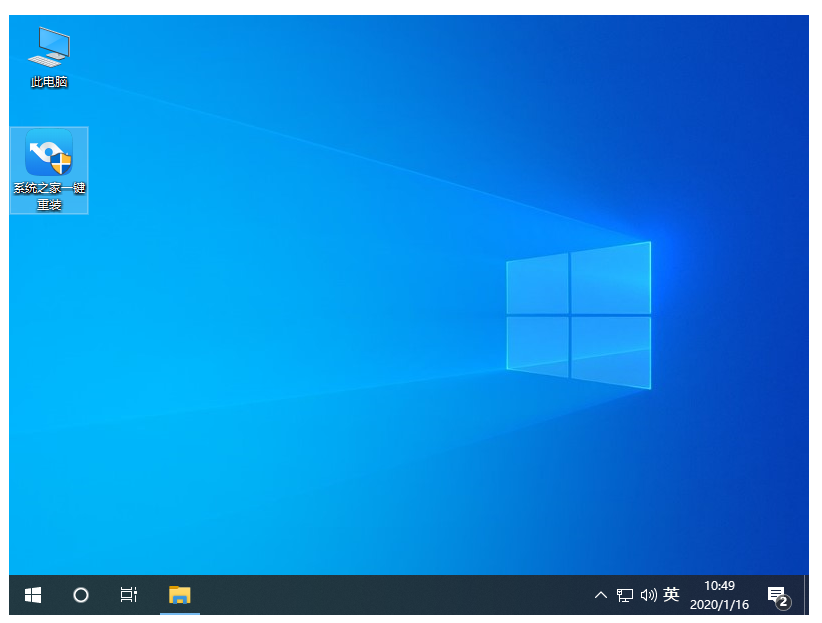
总结:
文章版权声明:除非注明,否则均为泥小猴系统网网络收集而来,如有任何问题请联系站长。

